Programma Photoshop ir labi pazīstama ar savu spēju manipulēt ar tekstu, kas nav parasts. Starp daudzajām radošajām iespējām teksta izkropļošana dinamiskās, plūstošās formās paver durvis uz modernu plakātu dizainu, tīmekļa vietņu galvenēm, produktu iepakojumiem un pat logotipiem. Šajā pamācībā uzzināsiet, kā no nulles izveidot tīru, profesionālu teksta izkropļošanas efektu - ar precizitāti, kontroli un vizuālo pievilcību. 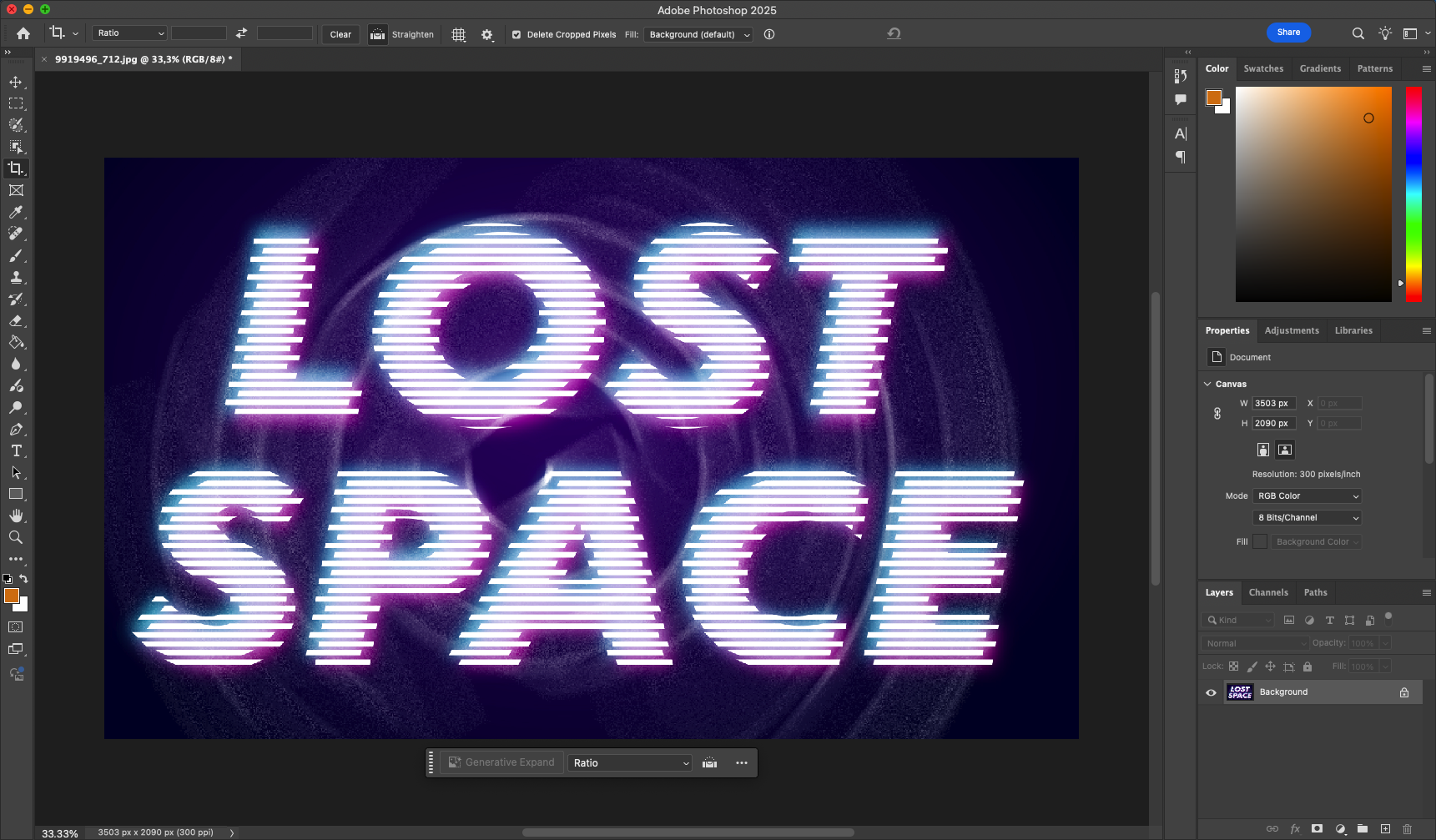
Atšķirībā no pamata izkropļošanas šajā metodē galvenā uzmanība tiek pievērsta struktūrai un smalkai plūsmai, padarot tekstu dzīvāku, neapdraudot tā salasāmību. Jūs uzzināsiet, kā stratēģiski izmantot izkropļošanas rīku, viedos objektus un sajaukšanas režīmus, lai dizains būtu rediģējams un slīpēts.
1. solis: Izveidojiet jaunu dokumentu un iestatiet fonu
Atveriet programmu Photoshop un sāciet jaunu projektu:
- Dodieties uz File > New. Izvēlieties izmēru, piemēram, 1920 × 1080 px, 300 dpi.
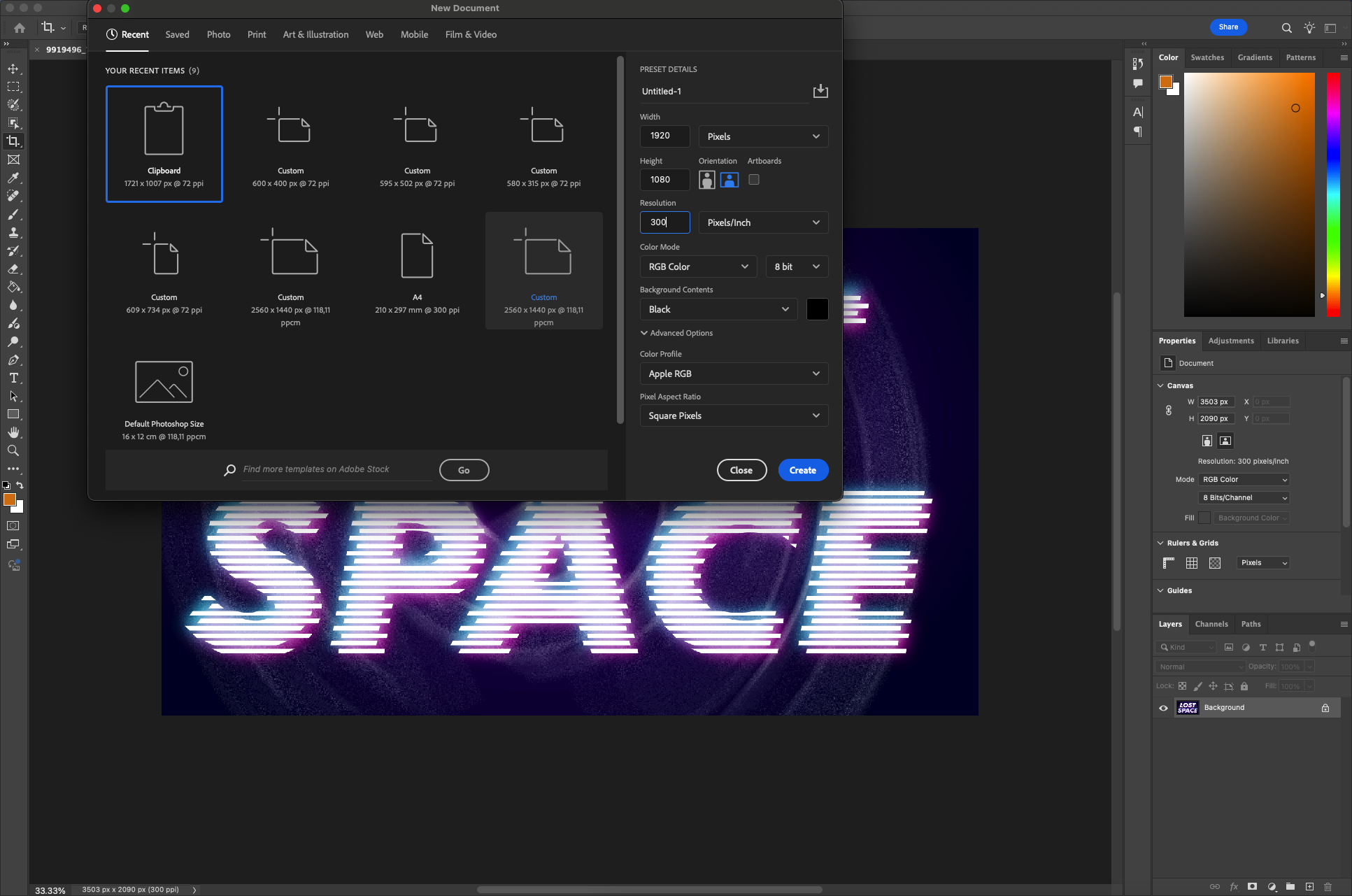
- Fona krāsai iestatiet neitrālu toni - gaiši pelēku vai baltu -, lai fokuss būtu koncentrēts uz tekstu.
- Atbloķējiet fona slāni (vajadzības gadījumā divreiz noklikšķiniet uz tā un pārdēvējiet).
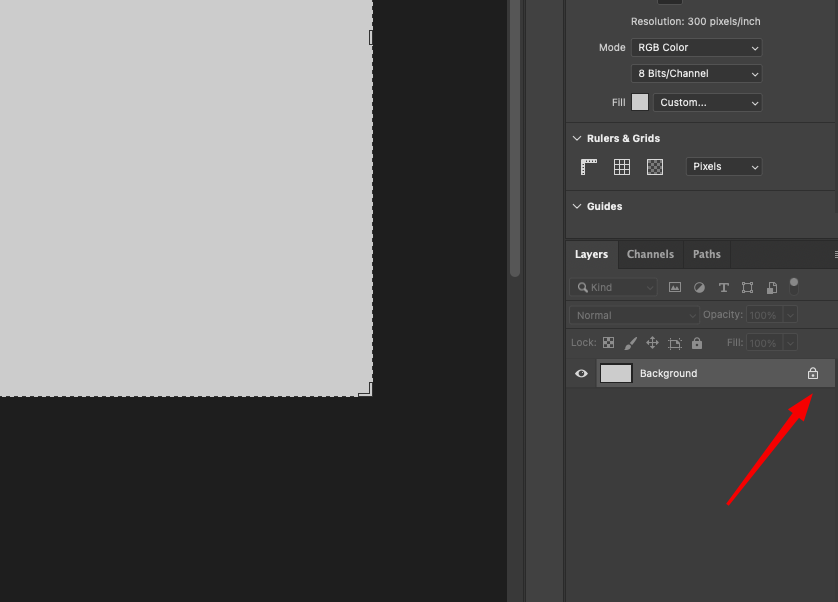
Varat izmantot arī smalku gradientu (Slāņa stils > Gradientu pārklājums), lai iegūtu dimensiju fonu. 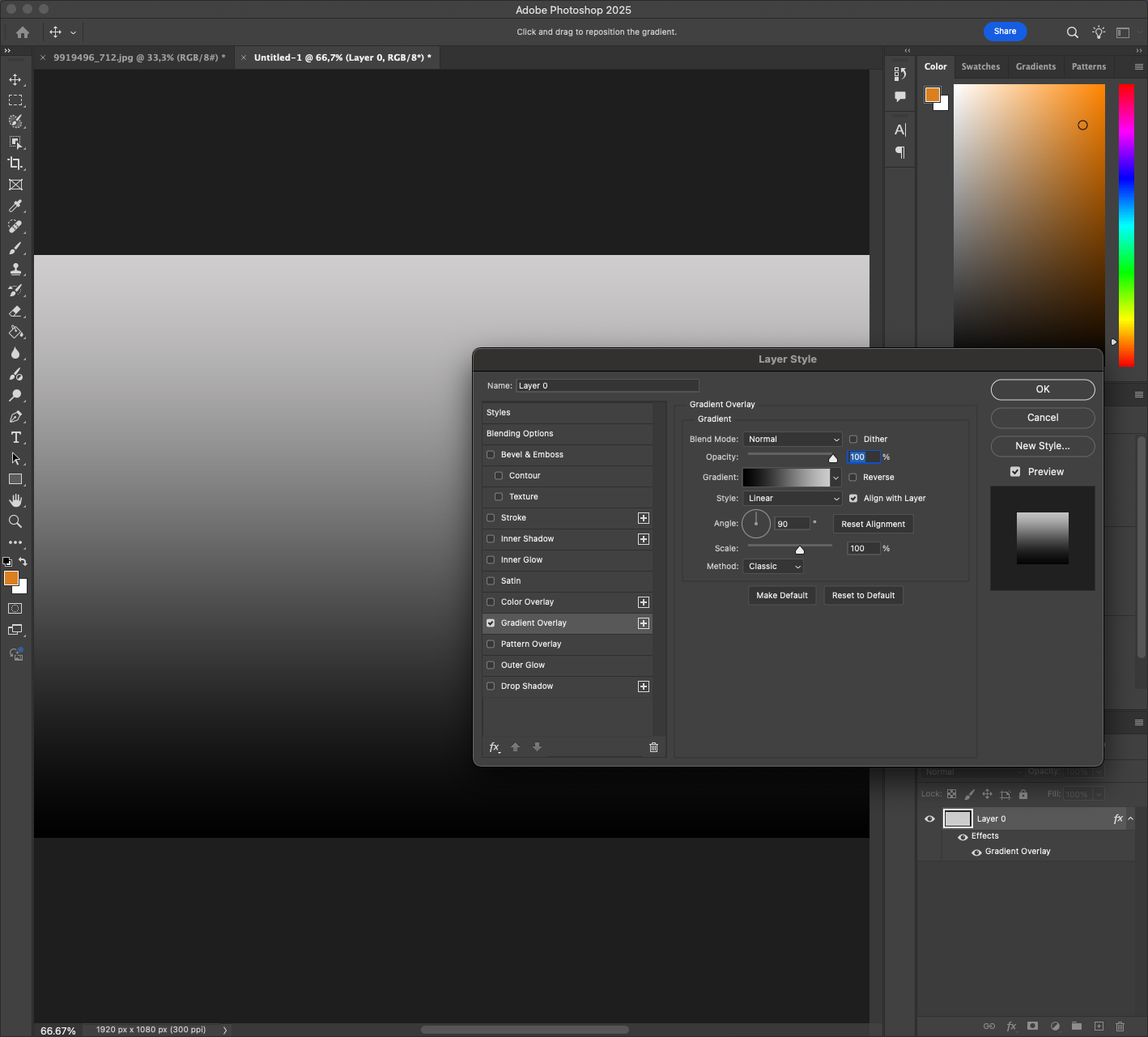
Lai padarītu projektu mērogojamāku, varat apsvērt iespēju ieslēgt lineālus (Ctrl+R) un izvilkt vadotnes, lai tekstu perfekti izlīdzinātu rāmī. Precizitāte palīdzēs, kad vēlāk sāksiet pievienot sarežģītus elementus.
2. solis: Ierakstiet tekstu
- Izvēlieties rīku Type Tool (T) un noklikšķiniet uz audekla.
- Ierakstiet īsu frāzi vai vārdu (piemēram, "VIBRANT").
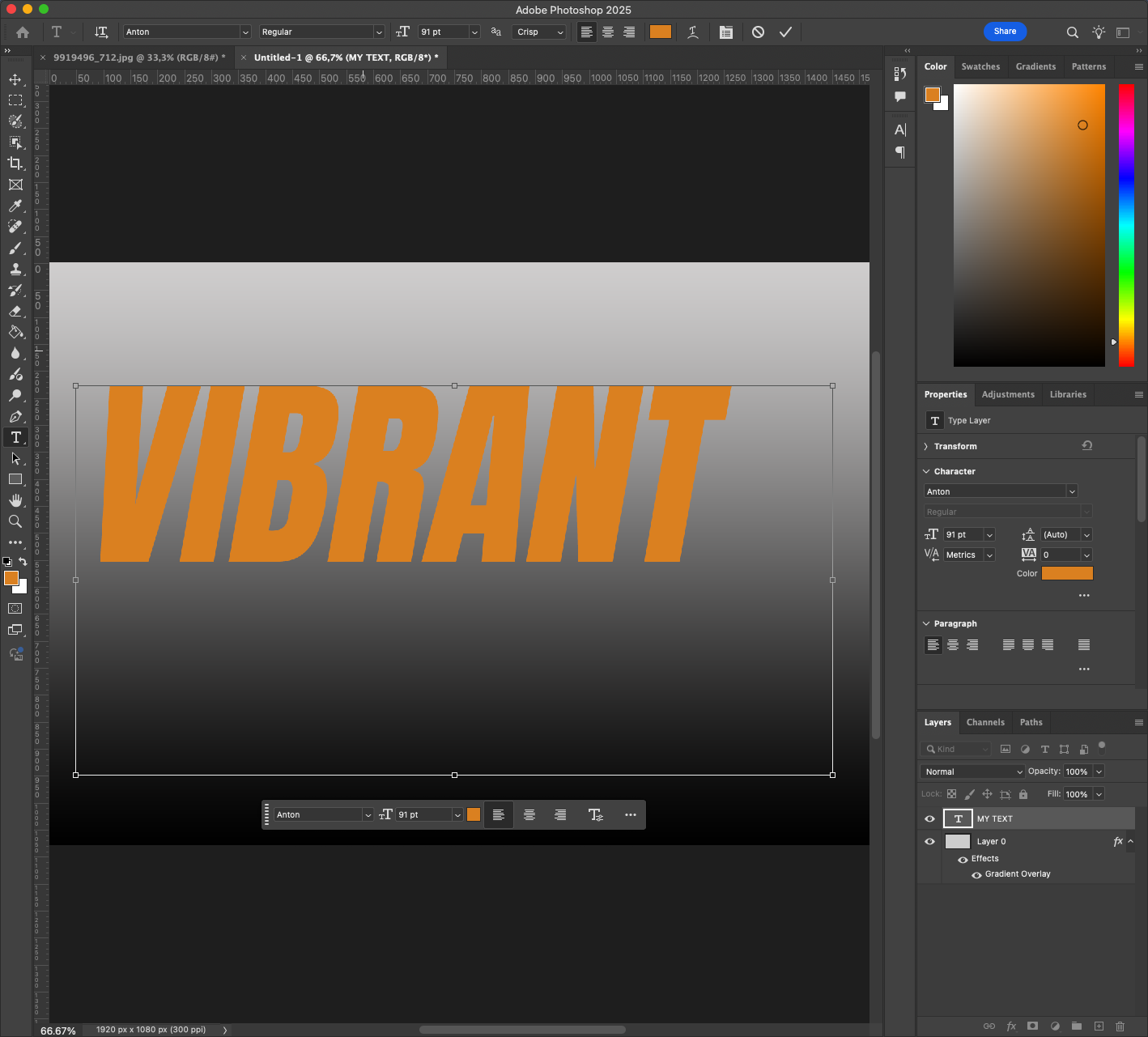
- Izvēlieties treknu bezserifa fontu - kādu tīru un modernu, piemēram, Montserrat, Bebas Neue vai Gotham Bold.
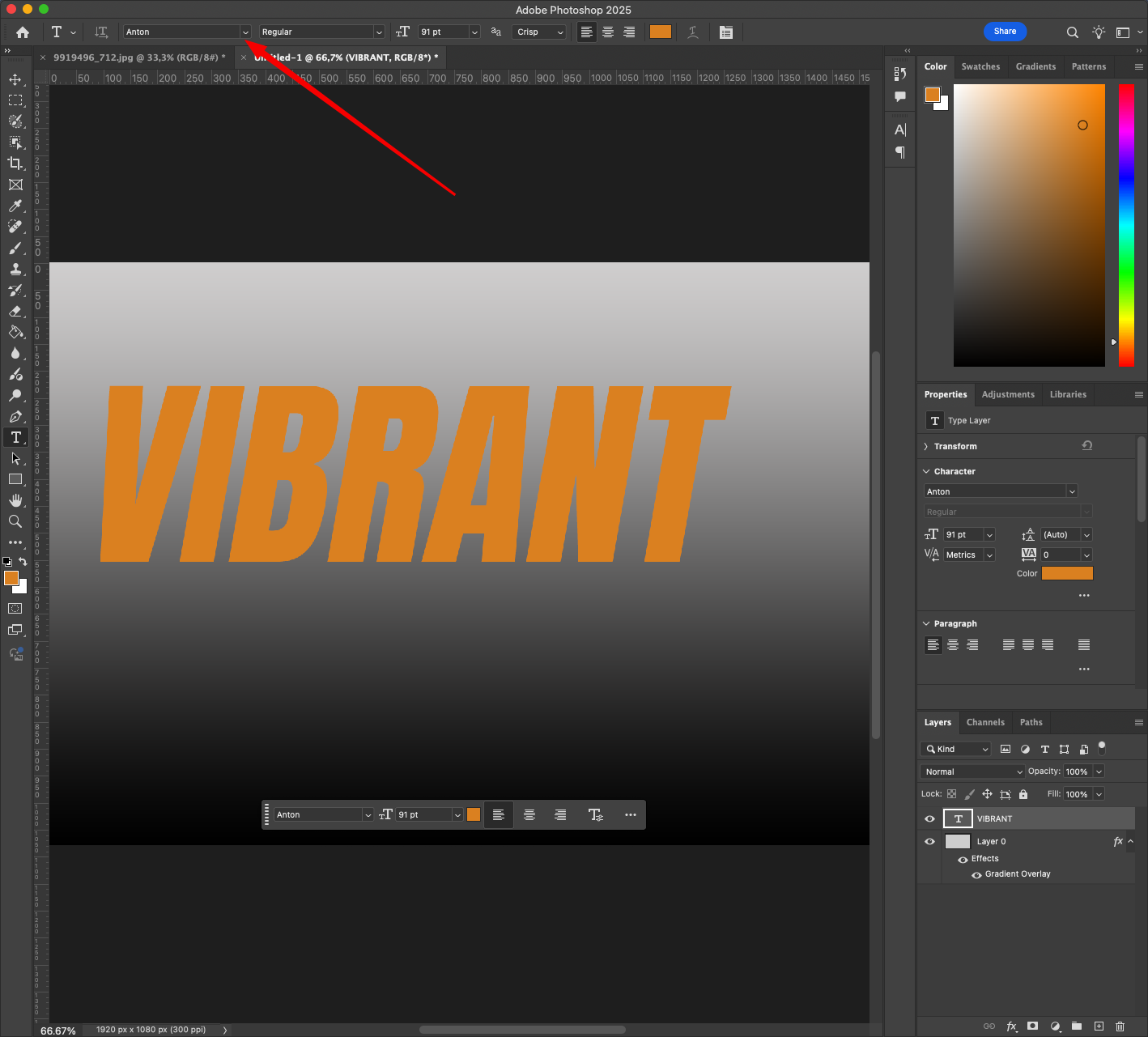
- Palieliniet fonta lielumu, līdz vārds dominē audekla centrā.
- Pagaidām iestatiet teksta krāsu uz melnu vai tumši pelēku.
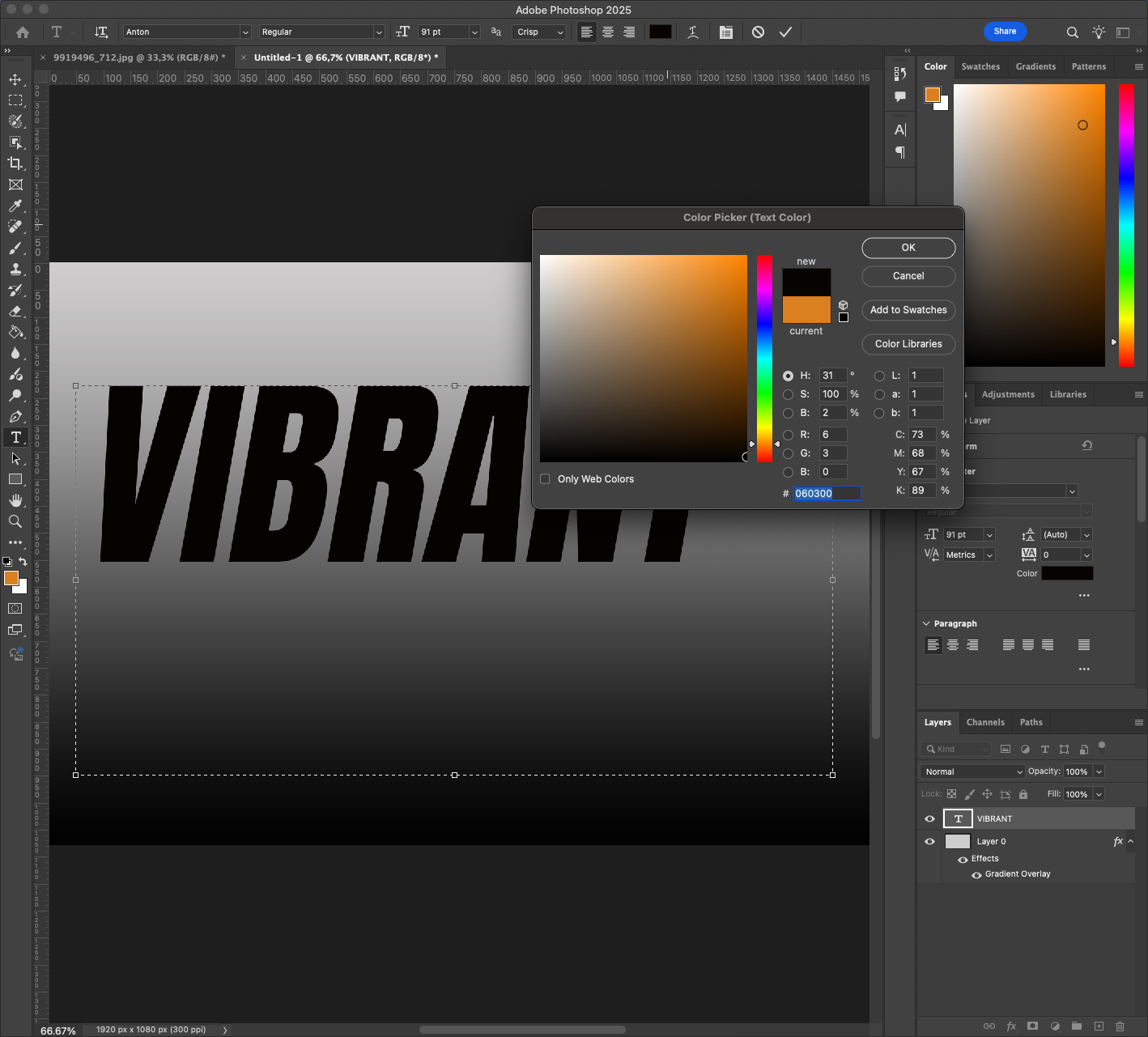
Ar peles labo pogu noklikšķiniet uz teksta slāņa un izvēlieties Konvertēt uz vieglo objektu. Tas ļauj mums to deformēt, vienlaikus saglabājot iespēju to vēlāk rediģēt. 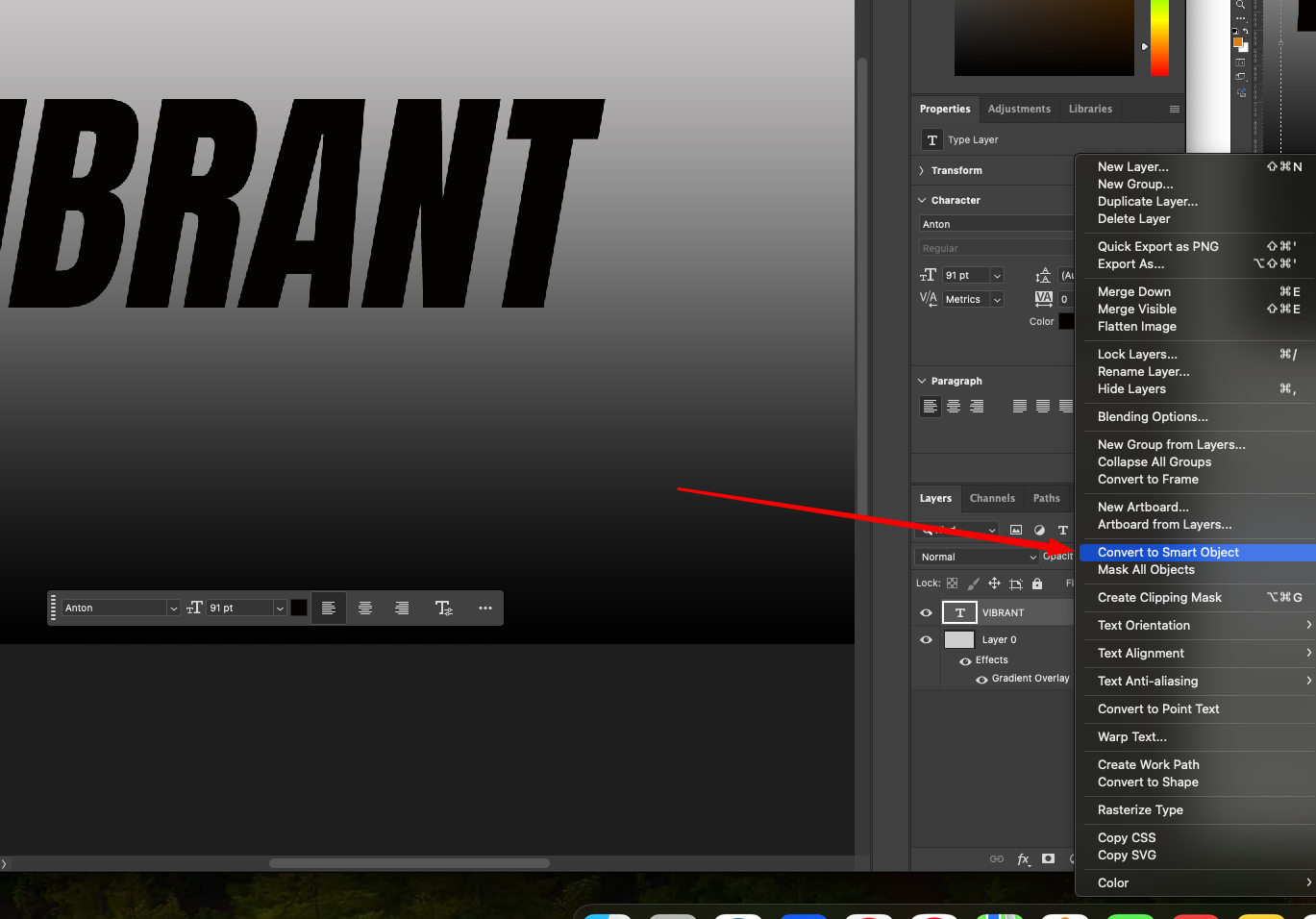
Turklāt apsveriet iespēju eksperimentēt ar rakstzīmju atstarpēm (izsekošana), lai līdzsvarotu kompozīciju. Izmantojiet rakstzīmju paneli (Logs > Rakstzīmes) un mēģiniet regulēt izvietojumu no +10 līdz +75.
Lasiet arī: Kā Photoshop programmā Photoshop atjaunot klasisku vintage efektu
3. solis: Pielietojiet deformācijas transformāciju
Tagad mēs pārveidosim teksta formu ar smalkiem līkumiem:
- Kad ir atlasīts viedais objekts, atveriet sadaļu Rediģēt > Pārveidot > Izkropļot.
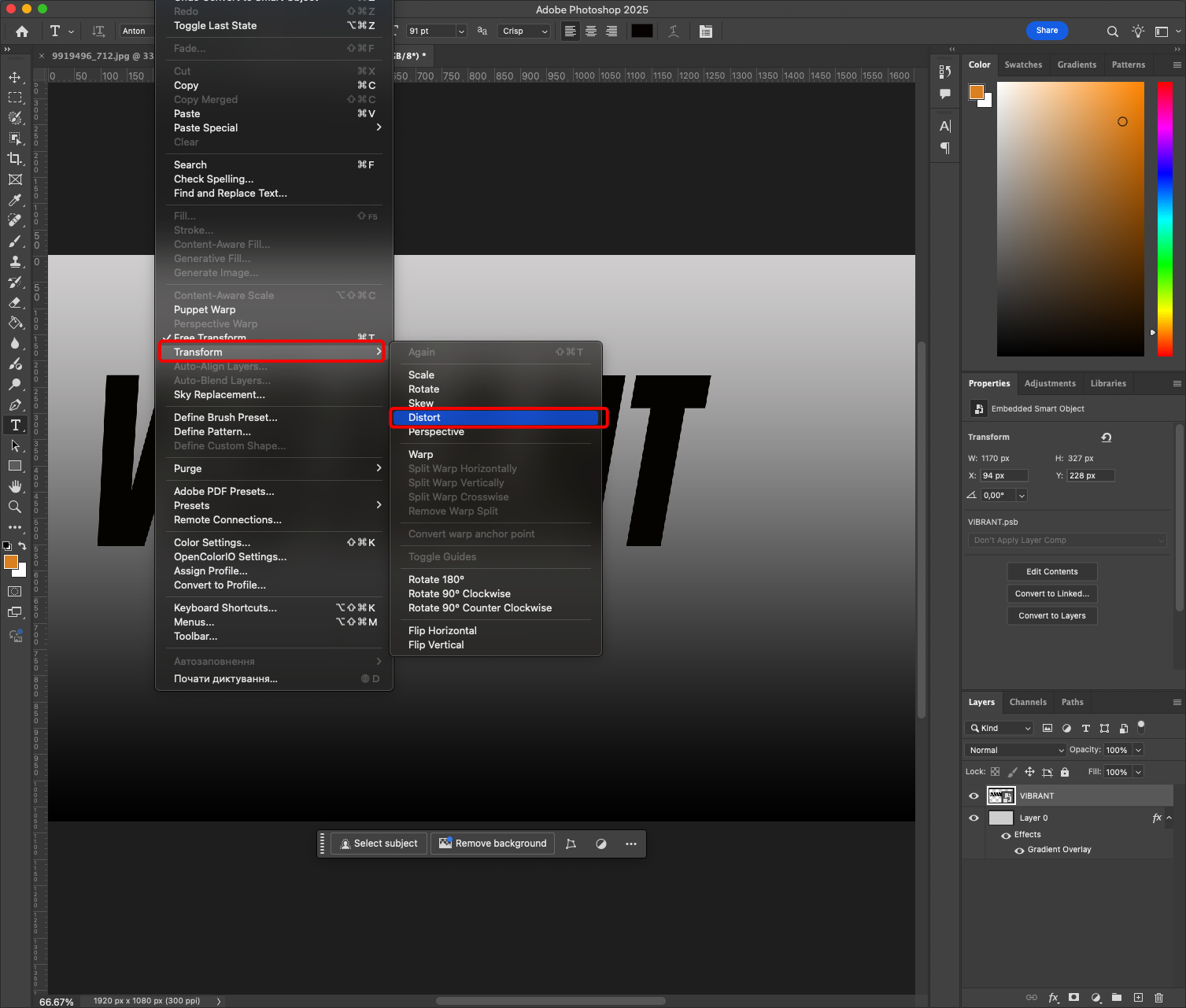
- Augšējā izvēlnes joslā pārslēdziet no "Custom" uz iepriekš noteiktu stilu, piemēram, "Arc", "Bulge" vai "Flag" - sāciet ar "Arc".
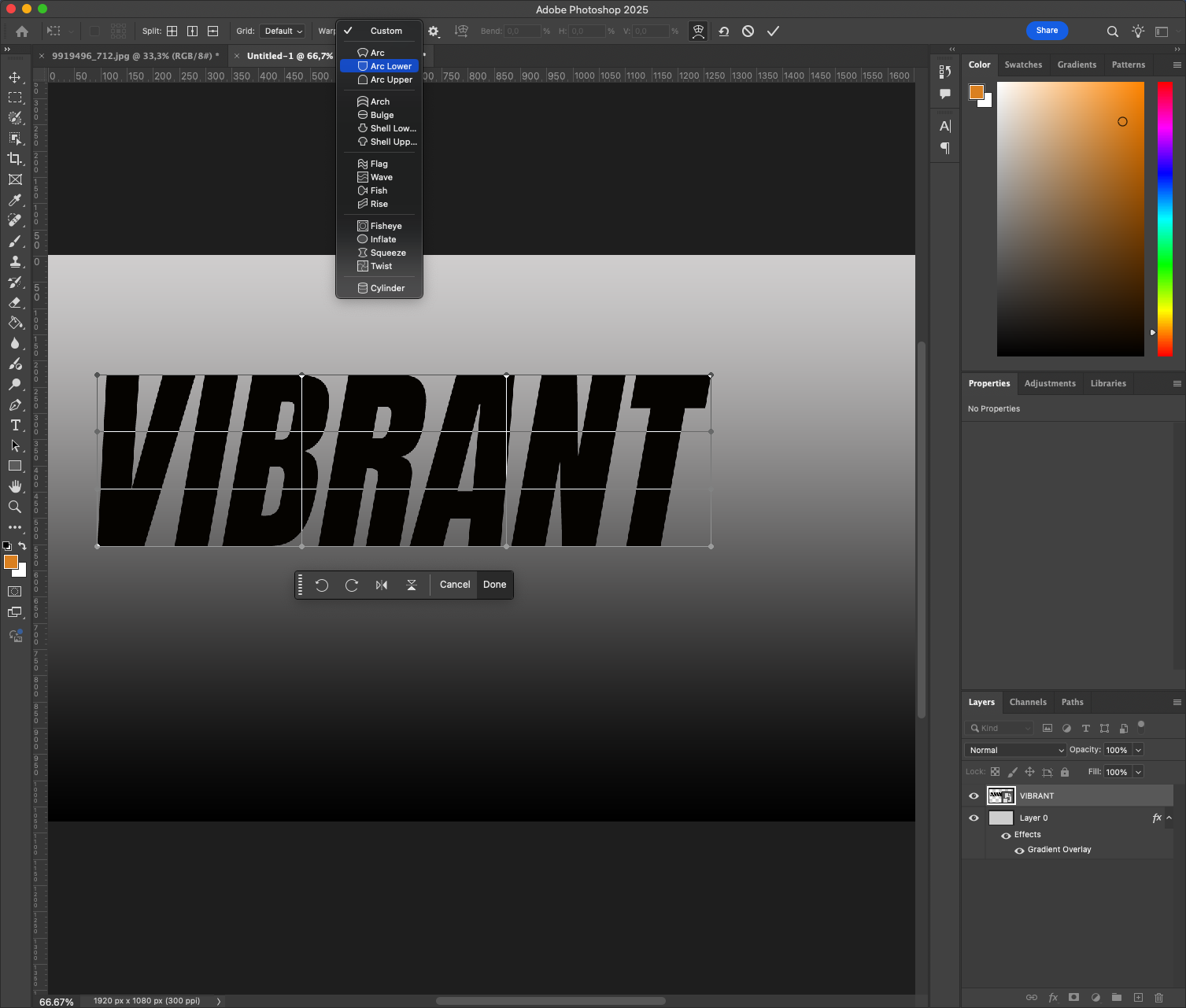
- Pielāgojiet Bend slīdni, līdz efekts ir spēcīgs, bet nolasāms (aptuveni no +15 līdz +30%).
- Varat arī manuāli vilkt vadības punktus acs tīklā, lai precizētu formu.
Lai pieteiktos, noklikšķiniet uz Ievadīt. Viedā objekta izmantošanas priekšrocība ir tā, ka jebkurā laikā to var rediģēt atkārtoti. 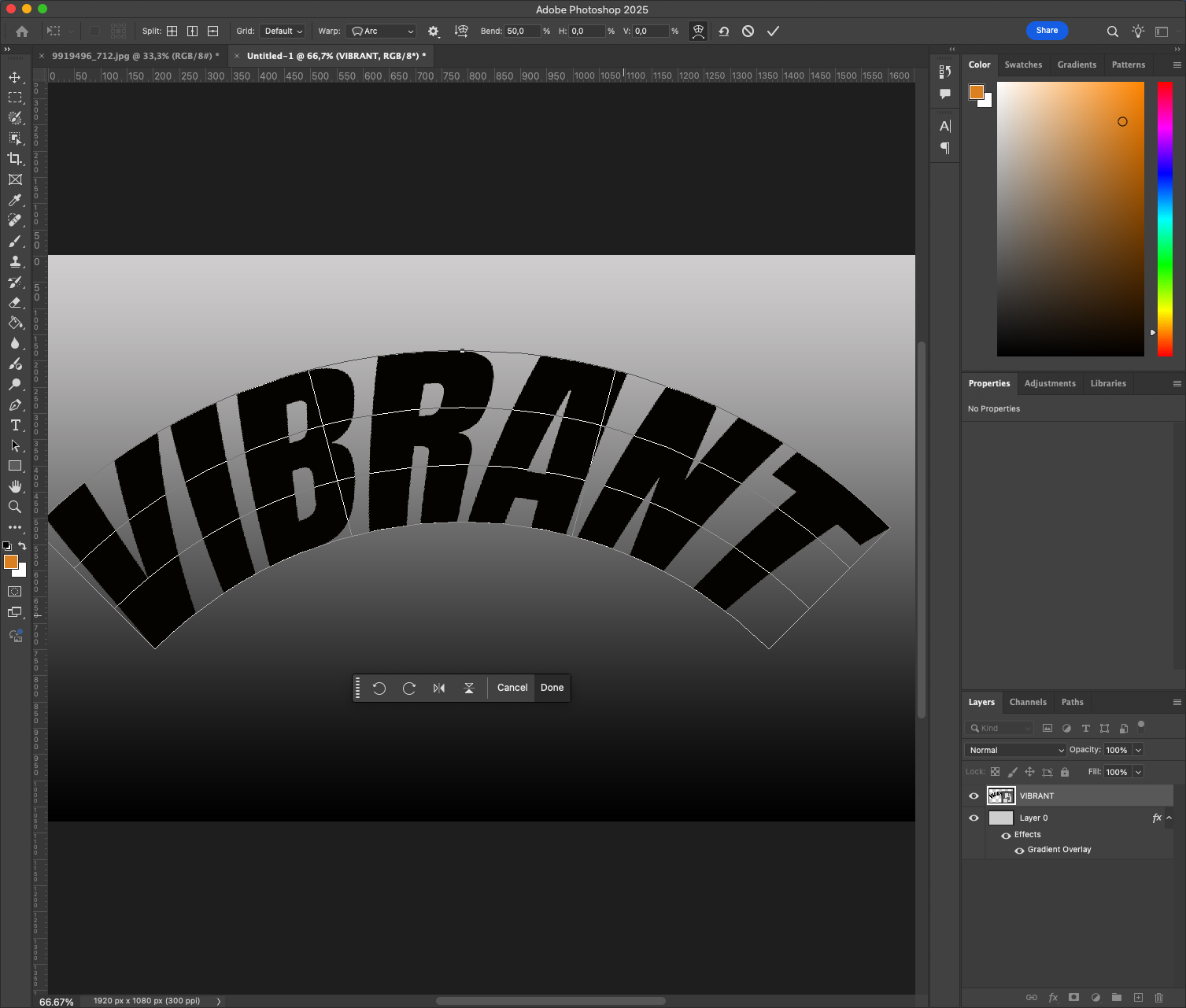
Lai veiktu paplašinātu deformēšanu, pārslēdziet režģa izkārtojumu uz 3×3 (noklikšķiniet uz zobrata ikonas instrumentu joslā Warp). Tas nodrošina lielāku kontroli pār vietējiem izkropļojumiem, neietekmējot visu formu.
4. solis: Pievienojiet slāņa stilu dziļumam 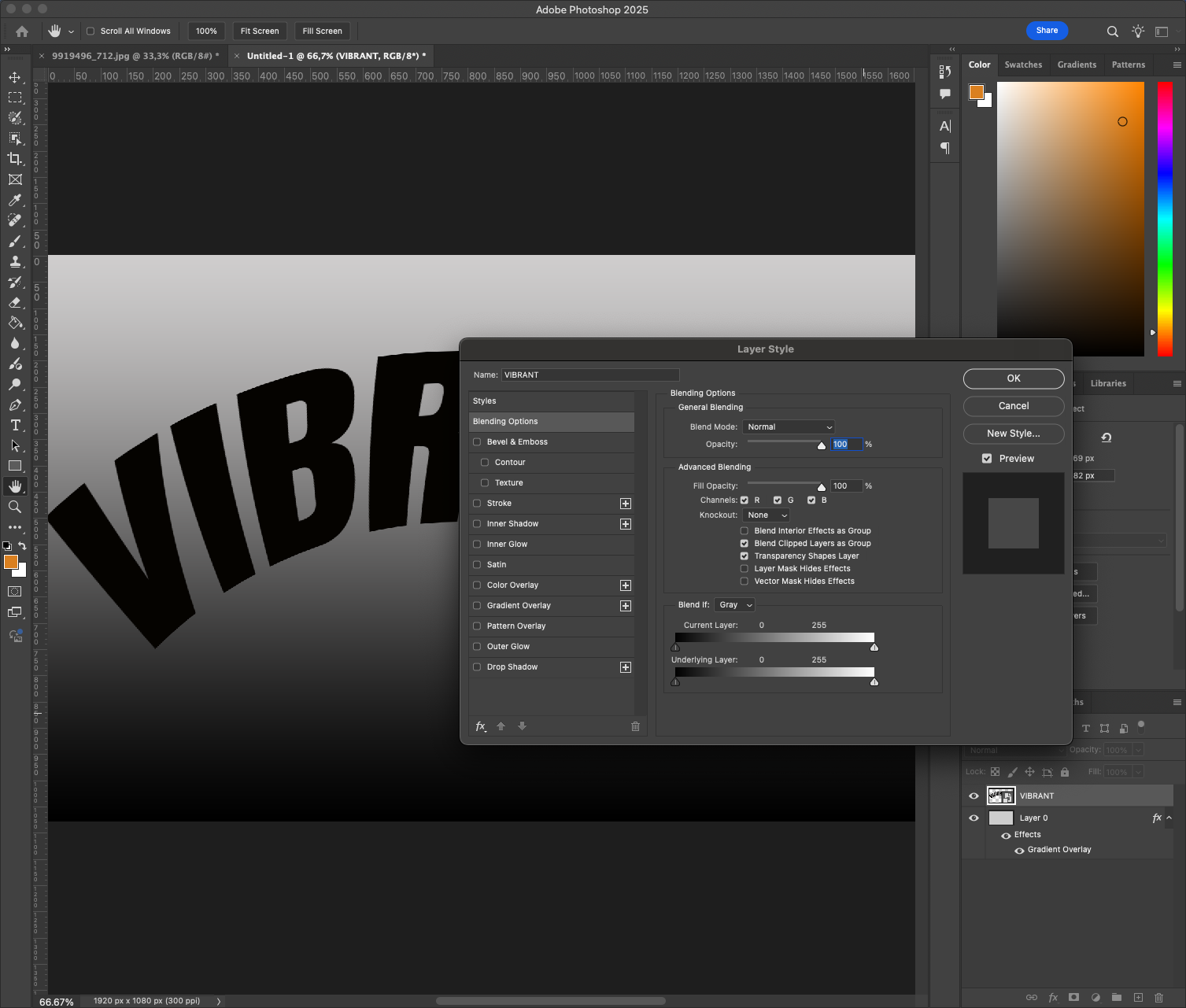
Uzlabosim izkropļoto tekstu ar smalku ēnojumu un dziļumu:
- Divreiz noklikšķiniet uz teksta slāņa, lai atvērtu slāņa stilu.
- Pievienojiet pilienveida ēnu: iestatiet attālumu uz 8 px, izkliedi uz 0 un lielumu uz aptuveni 12 px.
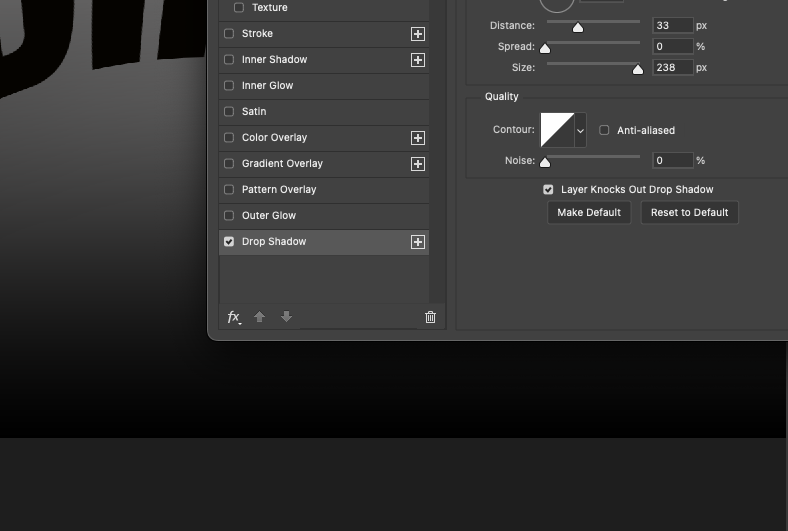 Samaziniet necaurredzamību līdz 40-50%.
Samaziniet necaurredzamību līdz 40-50%. - Pievienojiet gradienta pārklājumu: izmantojiet melnas un caurspīdīgas krāsas gradientu, kam iestatīts Pārklājuma maisījuma režīms ar zemu necaurredzamību.
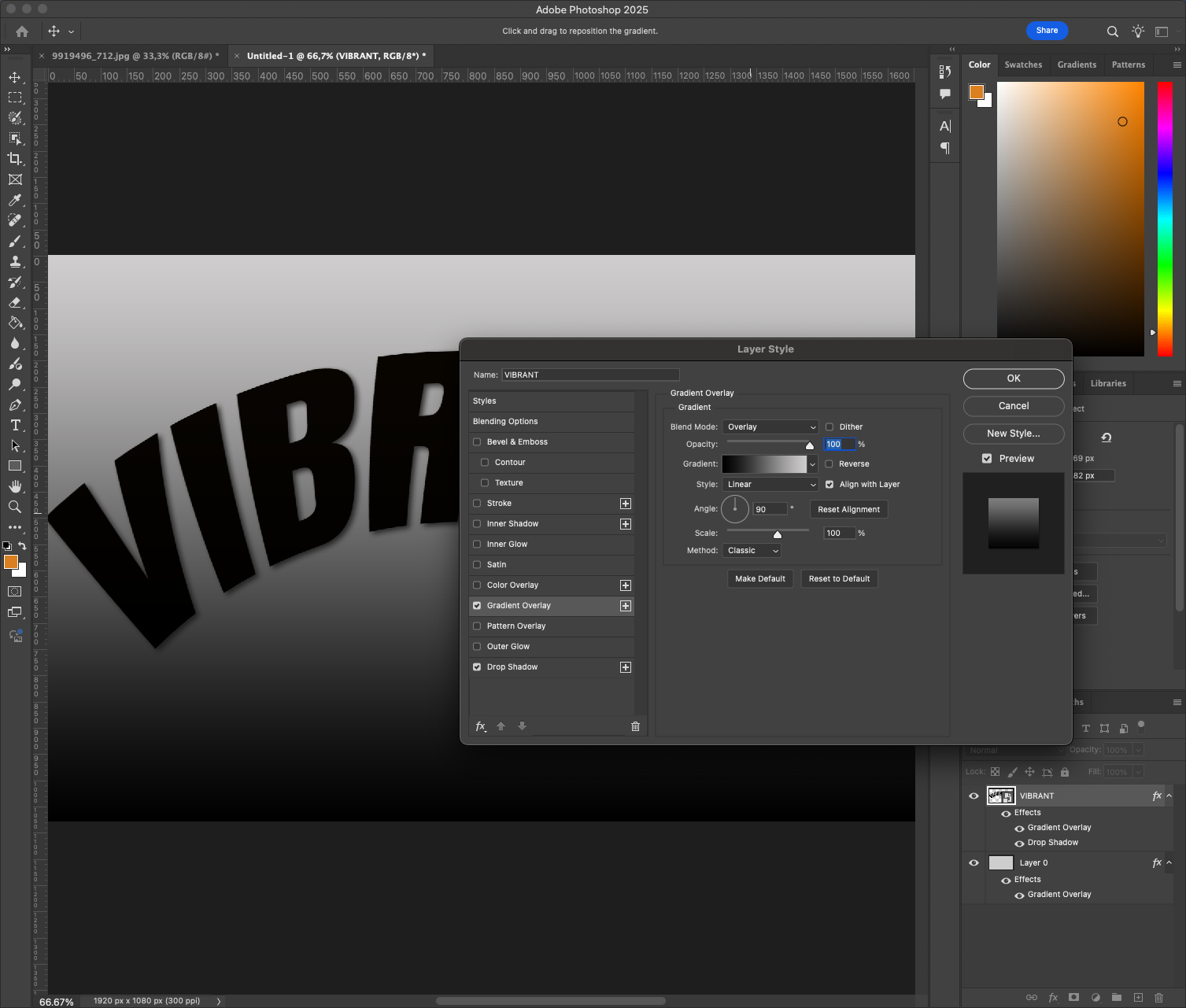
Tas palīdz radīt 3D izkropļojuma iespaidu un integrēt to ainā.
Varat arī izmēģināt pievienot efektu Bevel & Emboss, lai maigi paceltu teksta virsmu. Lai panāktu tīru, modernu izskatu, iestatījumus saglabājiet minimālus.
5. solis: dublēšana un nobīde, lai iegūtu drosmīgu izskatu (pēc izvēles) 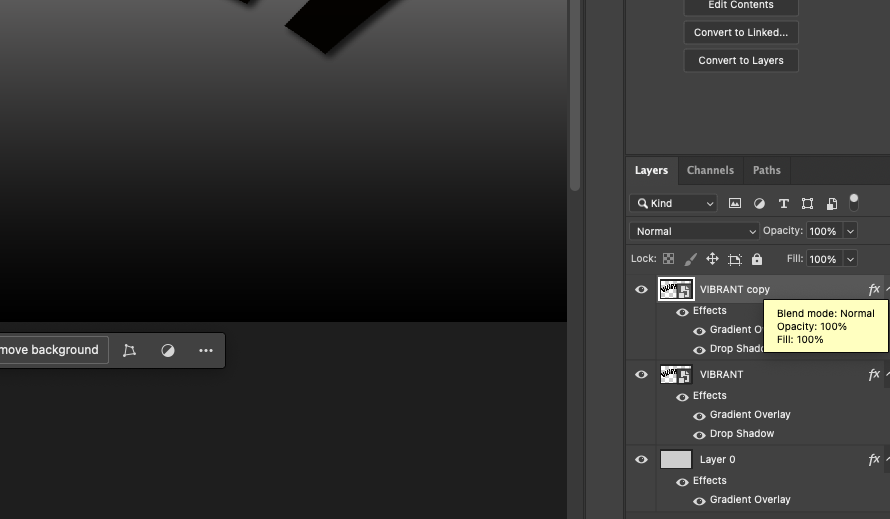
Lai panāktu daudzslāņaināku vai atbalss stila efektu:
- Dublējiet izkropļoto teksta slāni (Cmd/Ctrl + J).
- Mainiet kopijas krāsu - izmēģiniet sarkanu, baltu vai elektriski zilu.
- Lai panāktu 3D ēnu efektu, pārvietojiet to nedaudz uz augšu un pa labi.
- Samaziniet necaurspīdīgumu vai iestatiet sajaukšanas režīmu uz Multiply (reizināt), lai iegūtu variācijas.
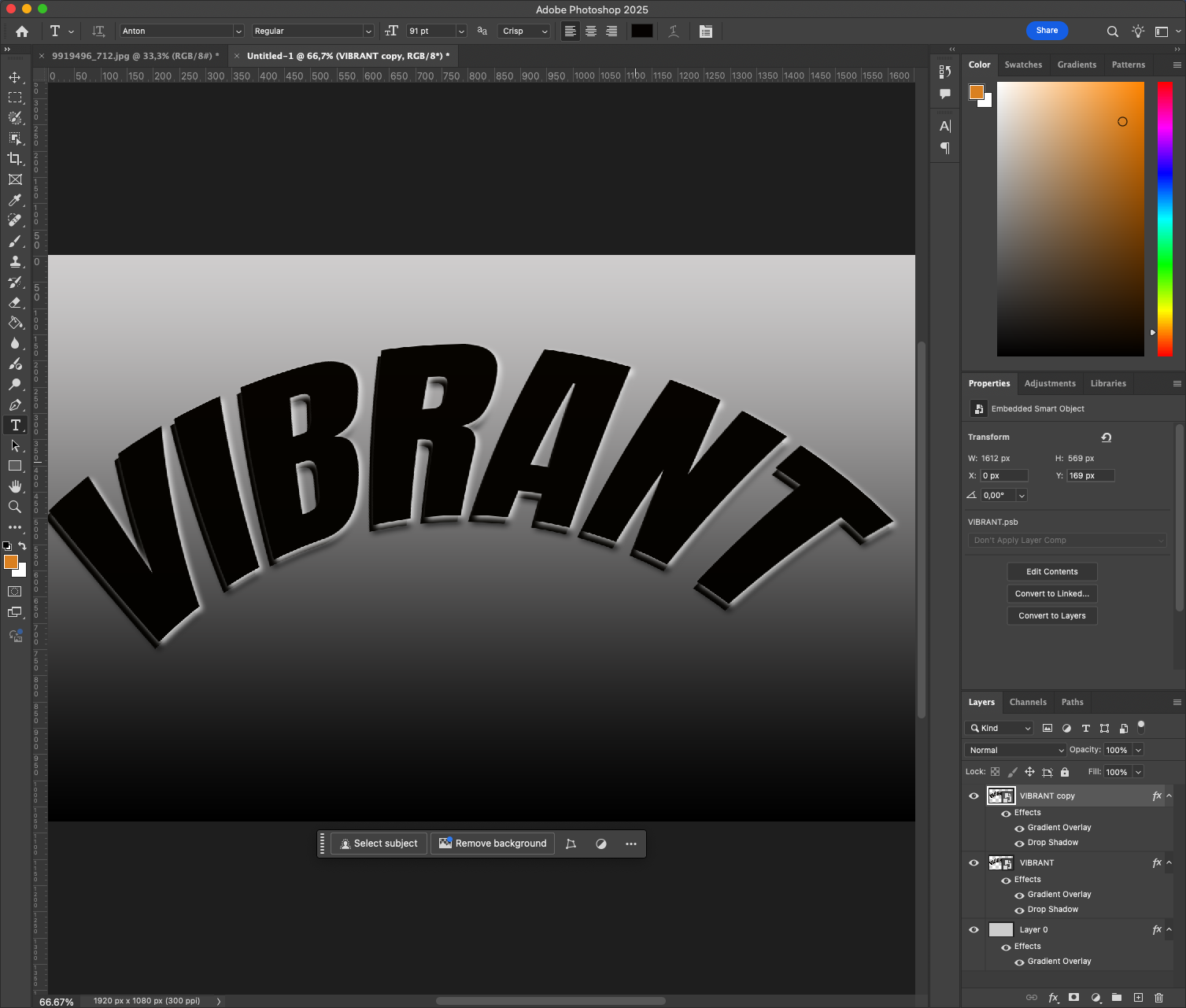
Tas lieliski noder mūzikas vāciņiem, pasākumu plakātiem vai drosmīgiem baneriem.
Varat eksperimentēt tālāk, izveidojot vairākus nobīdes slāņus dažādās krāsās un sajaukšanas režīmos, piemēram, izmantojot ekrānu vai pārklājumu, lai iegūtu smalku vizuālo mijiedarbību.
6. solis: Fona elementu pievienošana (pēc izvēles)
Papildiniet izkropļoto tekstu ar dažiem vienkāršiem akcentiem:
- Izmantojiet elipses rīku (U), lai zīmētu daļēji caurspīdīgas formas, kas pārklājas.
- Visam audeklam pievienojiet smalku trokšņa vai tekstūras pārklājumu.
- Izmantojiet krāsu blokus aiz teksta daļām, lai radītu kontrastu.
Pārliecinieties, ka šie elementi nekonkurē - tiem ir jāietver, nevis jācīnās ar tipogrāfiju.
Lielisks padoms ir izmantot krāsu shēmas no retro plakātiem vai drosmīgām reklāmas kampaņām. Fona un teksta toņu saskaņošana var vienādot visu darbu.
7. solis: Eksportēšana un saglabāšana vairākiem lietojumiem 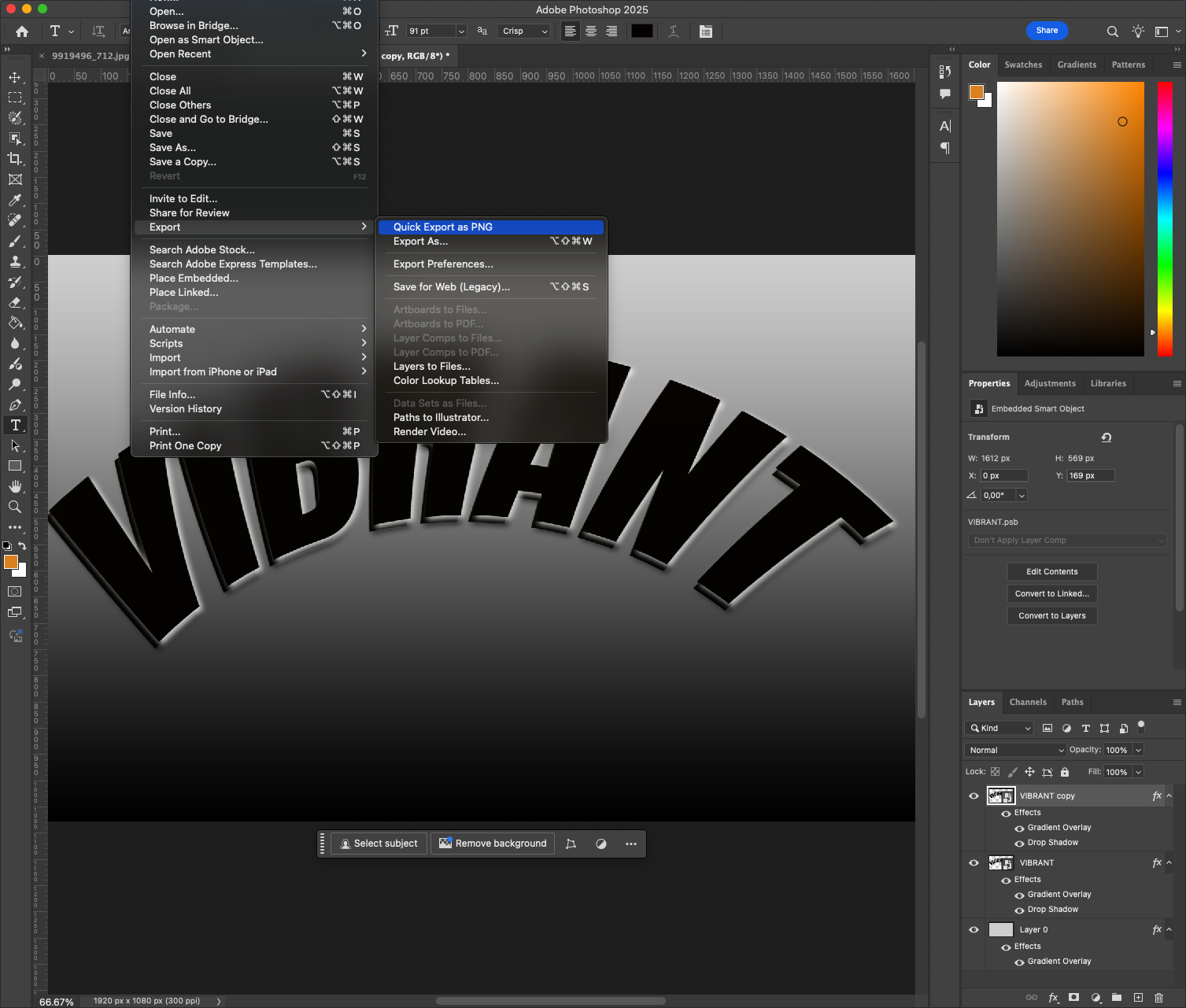
Kad dizains ir pabeigts, sagatavojiet to dažādiem formātiem:
- Lai izmantotu tīmeklī, eksportējiet kā PNG vai JPEG failu > Eksportēt > Eksportēt kā.
- Lai saglabātu slāņu datus, saglabājiet PSD kopiju.
- Drukāšanai eksportējiet kā PDF vai TIFF ar izšķirtspēju 300 dpi.
Teksta efektu var pārvērst arī par atkārtoti lietojamu veidni. Vienkārši nomainiet frāzi viedā objekta iekšpusē un saglabājiet to ar jaunu nosaukumu.
Noderīgi padomi teksta deformēšanai
- Nedestruktīva rediģēšana: Pirms transformāciju piemērošanas vienmēr konvertējiet teksta slāņus viedos objektos. Šādā veidā varat pārskatīt sākotnējo tipogrāfiju, nezaudējot kvalitāti vai lasāmību.
- Pielāgojiet Warp Beyond Presets: Nepaļaujieties tikai uz iebūvētajiem Arc vai Bulge iestatījumiem. Izmēģiniet pārslēgties uz pielāgotu režģi (piemēram, 3×3 vai 4×4) un pēc tam manuāli pārvelciet enkurpunktus un rokturus. Tas pavērs durvis patiesi unikālām teksta plūsmām.
- Sajauc ar Perspektīva vai Izkropļot: Pēc izkropļošanas apsveriet iespēju izmantot iespēju Rediģēt > Pārveidot > Perspektīva, lai tekstam piešķirtu izplūšanas punktu vai leņķi. Varat kombinēt izkropļošanu un perspektīvu, lai iegūtu iespaidīgāku izkārtojumu, jo īpaši baneriem vai tīmekļa vietņu galvenēm.
- Vispirms saglabājiet lasāmību: Lai gan ir vilinoši virzīt līkni, vienmēr atkāpieties un pajautājiet - vai to joprojām var izlasīt ātrāk par 1 sekundi? Izkropļotam virsrakstam jābūt izteiksmīgam, nevis mulsinošam.
- Pāris ar atbilstošiem fontiem: Izmēģiniet kombinēt izkropļotu tekstu ar kontrastējošu, statisku fontu zem tā, piemēram, apvienojot izliektu Bebas Neue ar nelielu, vienkāršu Roboto vai Lato tagline. Tas pamato izkārtojumu un uzlabo hierarhiju.
Secinājums
Mērķtiecīga teksta izkropļošana programmā Photoshop var padarīt jūsu dizainu modernu, izteiksmīgu un saistošu. Neatkarīgi no tā, vai vēlaties izveidot maigu līkni vai dramatisku loku, deformēšanas rīks apvienojumā ar viedo objektu darbplūsmu ļauj jums izpētīt idejas, neizlīdzinot vai nezaudējot elastību.
Šo efektu var izmantot redakcionālajā grafikā, albumu vākos, sociālajās reklāmās vai minimālisma plakātos, un, apgūstot lieces kontroli, jūs atklāsiet pavisam jaunu veidu, kā vizuāli uzrunāt tipogrāfiju.
Vai vēlaties doties tālāk? Izmēģiniet animēt deformācijas efektu programmā After Effects vai apvienojiet to ar 3D ekstrūzijām, lai iegūtu vēl spēcīgāku tipogrāfisko rezultātu. Veicot tikai dažus papildu soļus, jūsu teksts var kļūt ne tikai par dizaina daļu, bet arī par centrālo punktu.






